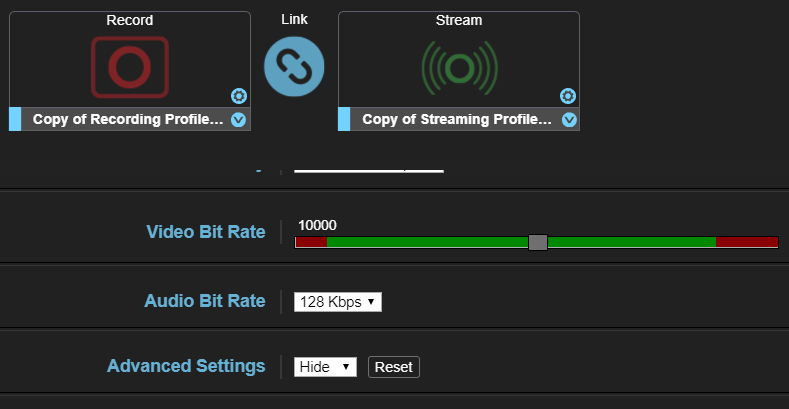H.264 스트리밍 및 레코딩 장비인 AJA의 HELO가 펌웨어 1.1 버전을 발표했습니다.
단순히 펌웨어 버전이 소수점 하나 늘어난 것 뿐인데, 기능 향상은 어마어마합니다.
이 업데이트 하나만으로 현존하는 모든 H.264 장비들 중 (프로페셔널이라고 불리는 방송급 제품들까지 포함해서) HELO의 위치를 하이엔드 레벨로 올려놓게 될 것입니다.
버전 1.1의 새로운 기능들은 아래와 같습니다.
1. 내장 스케줄러 및 외부의 원격 캘린더 (구글 캘린더 등)를 통한 레코딩 & 스트리밍 스케줄 관리
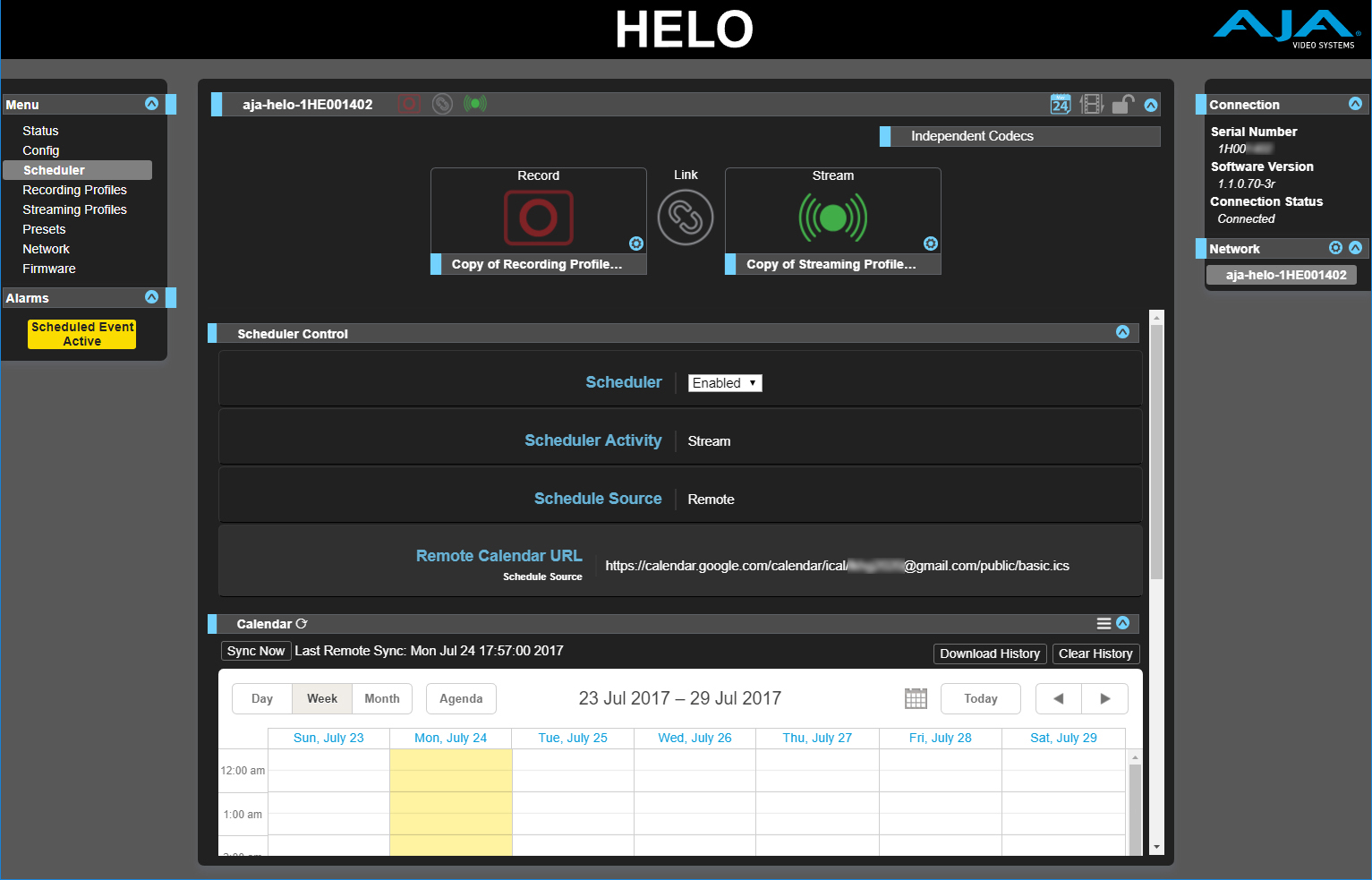
새롭게 수정된 Web GUI를 보면 스케줄을 위한 메뉴가 추가된 것을 볼 수 있습니다.
옵션으로 HELO의 내장 스케줄러를 사용하여 스트리밍 및 레코딩에 대한 일정을 입력할 수 있으며, 반복적인 동작까지도 제어가 가능합니다.
또한 구글 캘린터와 같은 외부 캘린더와 연동해서 원격으로 레코딩 및 스트리밍 일정을 조율하는 것이 가능합니다. 구글 캘린더의 계정을 입력하고 스트리밍이나 레코딩을 시작하고 끝나는 시간을 입력한 후 해당 일정을 ‘공개’로만 해놓으면 HELO가 자동으로 인식해서 HELO의 내장 캘린더와 동시화를 진행합니다.
2. 2개의 미디어를 통한 레코딩 이중화
듀얼 레코딩 옵션은 정말 많은 사용자들이 바라던 기능이었습니다.
실제 라이브 중계 환경에서 이벤트 행사를 마치자마자 USB에 자료를 전달해야 하는 것은 물론, 나중의 배포를 위해 또는 안정적인 백업을 위해 2차 저장을 하는 일은 필수적이라 할 수 있습니다.
HELO의 이번 업데이트로 추가된 2차 백업 기능은 SD카드, USB, NAS 네트워크 드라이브 중 2가지를 선택해서 1차 레코딩과 2차 레코딩을 동시에 진행할 수 있도록 하는 옵션입니다.
예를들어 1차 레코딩을 네트워크 드라이브 (NAS)에 저장하고 2차를 USB 메모리에 저장한 다음, 행사를 마치자마자 USB 메모리를 클라이언트에게 전달하기만 하면 즉석에서 모든 결과물을 전달할 수 있게 됩니다. 동시에 추후 편집작업 등을 위한 백업본까지 한번에 생성하게 됩니다.
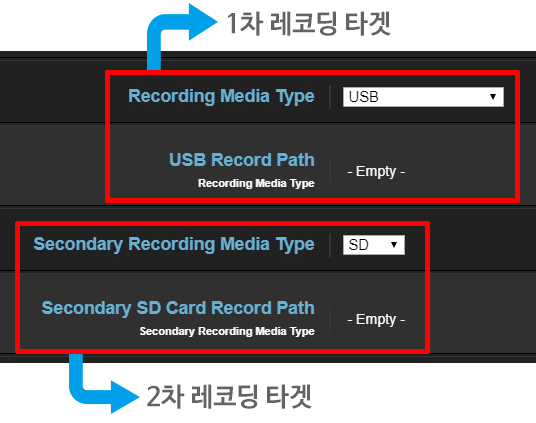
3. REST API를 통한 컨트롤 및 모니터링용 문서 및 지원
아래 링크를 통해 해당 지원에 대한 자세한 내용을 확인하실 수 있습니다.
4. TS 파일 포맷에서 360분(6시간) 단위로 레코딩 파일 설정 가능
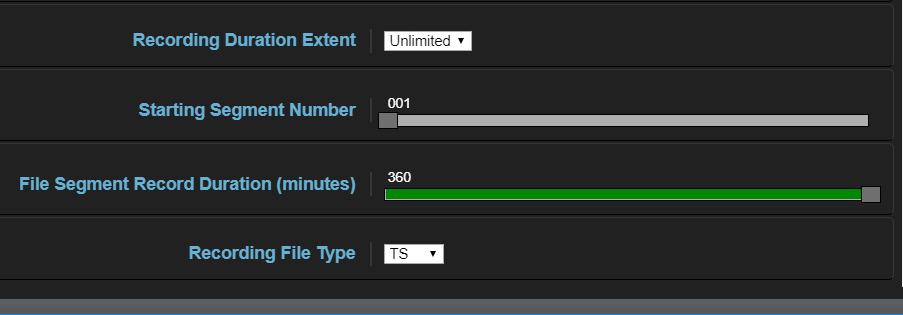
HELO는 저장장치의 용량이 다 찰때까지 무제한 레코딩이 가능합니다.
다만, 타임코드의 중첩을 방지하기 위해 MOV, MP4 파일 포맷의 경우 60분 단위로 파일을 나누어 저장하게 됩니다.
TS 파일 포맷을 선택하는 경우에는 최대 360분(6시간) 단위로 파일 분할을 선택할 수 있습니다. 단, 넌리니어 편집기에서 불러올 수 있는 단일 파일의 길이가 상이하므로 본인이 사용하는 넌리니어의 제한을 먼저 확인하시기 바랍니다.
5. 10개의 RTSP 스트리밍 지원
내부 네트워크 확인용 및 디코더 전달용 고화질 RTSP 스트림을 최대 10개까지 설정할 수 있습니다.
6. 스트리밍 또는 레코딩 시작시 자동 전원 켜짐
7. 스트리밍 연결 해제시 자동 재접속과 복구
8. UDP를 통한 RTP 스트리밍 지원 (유니캐스트 및 멀티 캐스트 지원)
9. UDP를 통한 MPTS 스트리밍 지원 (유니캐스트 및 멀티 캐스트 지원)
10. CDN 및 장치 지원
다음과 같은 CDN 및 셋탑박스 장치들을 지원합니다.
a. Elemental encoder appliances and Elemental Cloud
b. Amino set-top boxes
c. Wowza appliance and cloud
d. StreamShark.io
e. Akamai and other Akamai hosted services
f. Kaltura
g. Adobe Media Platform
11. 스트리밍 / 레코딩 비트레이트와 GOP 세팅시 색상으로 최적화 범위 표시
스트리밍이나 레코딩을 진행할 때 적절한 비트레이트 범위를 색상으로 알기 쉽게 표시합니다.
녹색 영역은 권장할만한 비트레이트이며 빨간 영역은 지나치게 높거나 낮은 비트레이트임을 의미합니다.
이는 데이터 비트레이트 뿐만 아니라 GOP설정, 파일 분할 등에서도 동일하게 적용되어 사용자 설정을 도와줍니다.